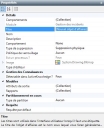Création d'un objet d'affaires
Pour créer un objet d'affaires :
- Dans l'arborescence Objets d'affaires, sélectionnez le dossier du module requis, puis cliquez sur Nouvel objet d'affaires dans la liste Actions.
Le programme vous demande si vous souhaitez spécifier un comportement.
Vous pouvez indiquer qu'un objet d'affaires a un comportement spécial, par exemple qu'il s'agit d'une catégorie ou d'un élément classé. - Pour ne pas définir de comportement, cliquez sur Non et passez à l'étape 6.
- Cliquez sur Oui pour attribuer un comportement spécial à l'objet d'affaires.
La boîte de dialogue Sélection du comportement s'affiche.
- Dans la liste Éléments disponibles, sélectionnez le ou les types de comportement appropriés, puis cliquez sur
 .
.
Pour en savoir plus sur les divers comportements, reportez-vous à Comportements d'objet.
- Cliquez sur OK.
Un nouvel objet d'affaires s'affiche dans l'arborescence et la grille des propriétés est mise à jour.
- Entrez un nom et une description appropriés, puis définissez les propriétés requises :
Comportements – Spécifie si l'objet d'affaires a un comportement spécial (reportez-vous à Comportements d'objet).
Module – Désigne le module auquel appartient l'objet d'affaires. Cette propriété est renseignée par défaut et vous ne pouvez pas la modifier.
Titre – Les titres sont utilisés dans l'interface utilisateur aux endroits où l'objet d'affaires doit posséder une étiquette. Le titre de l'objet d'affaires est le nom par lequel vous y faites généralement référence. Les titres peuvent contenir tous les caractères (espaces compris) et ne doivent pas nécessairement être uniques.
Dans certains cas, pour des raisons internes liées à la base de données, l'attribut Titre est obligatoire dans la base de données.
Titres traduits – Si vous avez configuré le paramètre système Activer la prise en charge multilingue sur True (Vrai), vous pouvez ajouter des traductions pour le titre de l'objet d'affaires afin que les utilisateurs le voient dans leur propre langue. Pour en savoir plus sur la conception d'un système multilingue, reportez-vous à « Création d'une installation multilingue ».
Nom – Utilisé en interne comme identificateur unique de l'objet d'affaires. Les noms d'objet d'affaires comportent 64 caractères alphanumériques au plus, sans espaces. Seuls les caractères suivants sont autorisés : A à Z, 0 à 9 (pas en première position), et _ (trait de soulignement).
Description – Indique à quoi sert l'objet d'affaires.
Comportement – Si vous sélectionnez Référence, vous pouvez créer une table de références associée, servant à gérer les listes (de couleurs ou de fonctions, par exemple). Pour en savoir plus, reportez-vous à Création de nouvelles listes de références.
Stratégie de verrouillage – Détermine si plusieurs utilisateurs peuvent accéder simultanément à un même attribut ou à une même instance de l'objet d'affaires.
La valeur par défaut est Aucun, ce qui signifie que les objets d'affaires ne sont pas « verrouillés ». Les autres options disponibles sont Optimiste et Optimiste avec avertissement.
Actuellement, si vous activez n'importe quelle stratégie de verrouillage pour un objet, la stratégie Verrouillage optimiste est appliquée dans Ivanti Workspaces.
Pour en savoir plus sur les stratégies de verrouillage, reportez-vous à Verrouillage d'enregistrements.
Type de suppression – Indique si les instances de l'objet d'affaires peuvent être supprimées. Vous disposez de trois options : Pas de suppression pour le cas où l'objet stocke des informations essentielles qui ne doivent pas être supprimées - Suppression logicielle pour le cas où l'instance d'objet fait référence à d'autres objets (par exemple, pour supprimer un utilisateur qui a quitté l'entreprise et empêcher qu'un autre utilisateur lui affecte des processus) - Suppression définitive pour permettre la suppression définitive de l'instance d'objet
Suppression logicielle supprime l'utilisateur des listes (et autres endroits) afin qu'il ne puisse plus être sélectionné par d'autres utilisateurs. Vous pouvez restaurer des instances d'objets supprimés par logiciel. Pour en savoir plus, reportez-vous à Restauration des éléments supprimés par logiciel.
Vous ne pouvez pas modifier le type de suppression des objets d'affaires existants.
Est un processus ? – Détermine si l'objet d'affaires peut être soumis à un processus. Par exemple, Incident, Problème, Changement, Processus d'affaires. Cette propriété est renseignée par défaut et vous ne pouvez pas la modifier. Pour en savoir plus sur la conception de processus, reportez-vous à Process Designer.
Image – Permet d'associer une image à l'objet.
Pour en savoir plus sur l'association d'une image à un objet, reportez-vous à Association d'images aux objets d'affaires.
Est un parent ? : indique si l'objet d'affaires est lié à des objets d'affaires enfant (sous-objets d'affaires). L'objet d'affaires Bien, par exemple, peut être lié aux objets d'affaires enfant PC et Ordinateur portable.
Premier niveau ? – Indique si l'objet d'affaires est un objet de niveau supérieur. Si un objet possède à la fois l'option Est un processus ? et l'option Niveau supérieur ? configurées sur True (Vrai), vous pouvez l'ajouter en tant que raccourci dans la barre de raccourcis.
Type d'éditeur – Indique l'éditeur dans lequel l'objet d'affaires peut être modifié.
Détectable dans ActiveKnowledge ? – Indique si l'objet d'affaires est inclus dans les recherches Knowledge Management. Sélectionnez True (Vrai) pour inclure cet objet dans les recherches et False (Faux) dans le cas contraire. Cette propriété s'applique à la totalité des attributs de l'objet d'affaires.
Type de partition – Vous permet d'interdire aux utilisateurs finaux d'afficher les informations qui ne leur appartiennent pas en propre, ou bien d'empêcher les analystes d'accéder à des données qui ne sont pas affectées à leur groupe d'assistance actuel.
Pour en savoir plus sur le partitionnement des données, consultez la section « Gestion des utilisateurs » du Guide de l'administrateur.
Requête par défaut – Requête par défaut utilisée pour l'affichage des listes de l'objet, la spécification de colonnes dans les onglets de collection de Web Access, etc. Vous créez la requête par défaut dans Concepteur de requête et de rapport.
N'ajoutez pas de critère sans invite à la requête par défaut. La requête par défaut est largement utilisée et les critères sans invite sont toujours appliqués, ce qui génère des résultats inattendus.
Vous pouvez cependant ajouter des critères avec invite à la requête par défaut, car ils peuvent être utiles dans les boîtes de dialogue « Joindre... » dans Web Access, où les requêtes par défaut sont également utilisées. Toutefois, ces critères avec invite sont ignorés dans certaines zones, comme les onglets de collection.
Attributs de sortie – Vous permet de changer l'apparence des listes déroulantes dans Web Access.
Pour en savoir plus sur l'utilisation de la propriété Attributs de sortie, reportez-vous à Personnalisation des listes Web Access et Workspaces.
Rapports – Permet de concevoir des modèles de rapport servant à changer l'apparence et les fonctionnalités des listes de résultats de requête dans Web Access et Workspaces.
Pour en savoir plus sur l'utilisation de la propriété Rapports, reportez-vous à Création de modèles de rapport pour Web Access et Workspaces.
Modèle d'ID étendu - Texte - Vous permet de spécifier un modèle pour un ID étendu. Ce modèle est associé au numéro de référence de processus ou au numéro de série de tâche généré automatiquement, afin de créer un ID étendu unique, stocké dans l'attribut ID étendu. Vous pouvez ensuite utiliser cet attribut ID étendu dans vos requêtes. Pour en savoir plus, reportez-vous à ID étendus.
Est un CI ? – Indique si l'objet d'affaires est un élément de configuration (CI). Ce comportement s'applique à tous les sous-objets d'affaires et ne peut pas être modifié.
Une description de la propriété sélectionnée s'affiche en bas de la grille des propriétés. Elle vous permet de déterminer le type d'informations à spécifier et indique les règles que vous devez éventuellement respecter. Certaines propriétés, par exemple, exigent un nom unique, etc.
Pour en savoir plus sur la configuration des propriétés d'interface utilisateur d'un objet d'affaires, reportez-vous à Propriétés de l'interface utilisateur.
- Cliquez sur
 .
.
Vous pouvez maintenant ajouter d'autres attributs à votre nouvel objet. Pour en savoir plus, reportez-vous à Attributs.
Il est recommandé d'ajouter des attributs de date de création/mise à jour et d'utilisateur de création/mise à jour chaque fois que vous créez un objet d'affaires. Si vous prévoyez d'utiliser l'objet d'affaires comme objet de collection, vous devez ajouter l'attribut Date de création.
Pour en savoir plus sur l'ajout de ce type d'attribut, reportez-vous à Types de persistance.